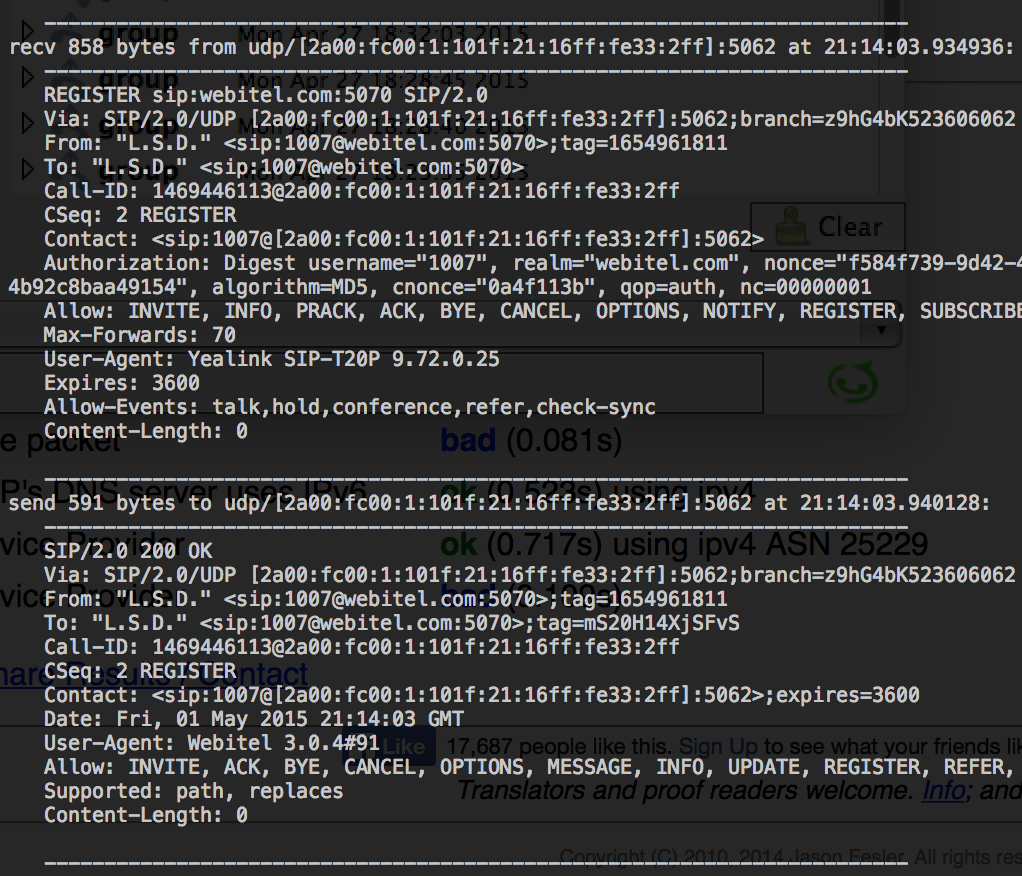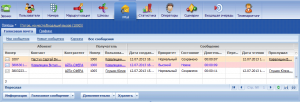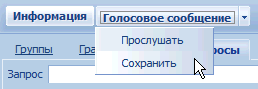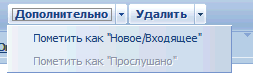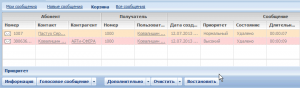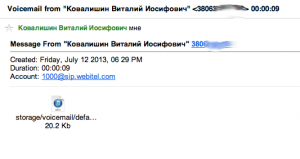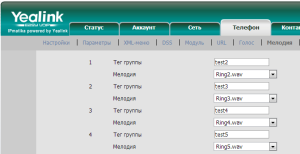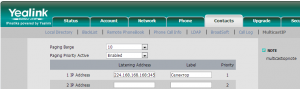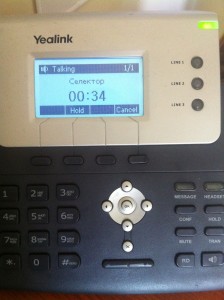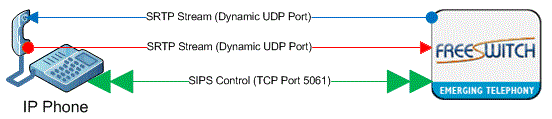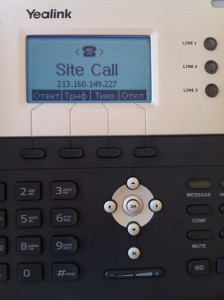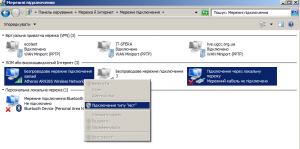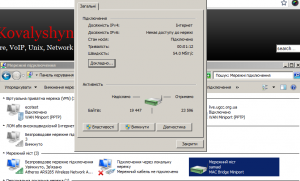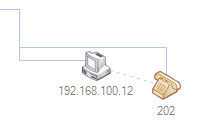Продолжаю рассказ о новых функциях Terrasoft Webitel 1.3. В этой заметке речь пойдет о голосовой почте.
Продолжаю рассказ о новых функциях Terrasoft Webitel 1.3. В этой заметке речь пойдет о голосовой почте.
В новой версии работать с голосовой почтой так же удобно, как и с обычными Email. Все сообщения хранятся в новом разделе и доступны пользователям Terrasoft Webitel. Каждый может видеть сообщения адресованные только ему, а администратор системы — все:
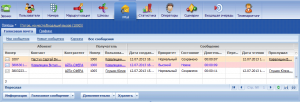
Из интерфейса Вы можете сохранить голосовое сообщения на локальный диск (скачать себе), либо прослушать из системы:
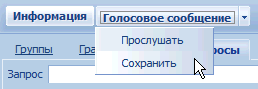
Как и в почте, доступно меню с пометками:
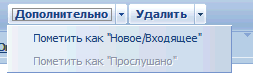
Удаление сообщений происходит через «Корзину», с которой Вы можете восстановить либо полностью удалить:
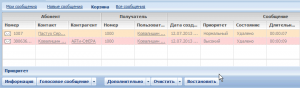
Если SIP-телефон поддерживает MWI, то он Вас проинформирует о новом сообщении:

Вы так же можете позвонить на IVR-меню управления голосовой почтой (по-умолчанию, номер 400) и прослушать либо удалить сообщение с помощью DTMF.
Ну и конечно, если в настройках пользователя Вы указали свой Email, то ждите сообщение в формате MP3 и там:
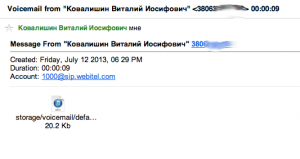
А Вы уже используете голосовую почту?